Google Docs on monipuolinen työkalu tekstinkäsittelyä varten, joka tarjoaa sinulle lukuisia mahdollisuuksia mukauttaa asiakirjojasi yksilöllisesti. Hallitessasi Google Docsin perusasetukset voit työskennellä tehokkaammin ja varmistaa, että asiakirjasi ovat juuri sellaisia kuin haluat. Tämä ohje opastaa sinua olennaisissa vaiheissa Google Docsin perusasetusten mukauttamisessa, jotta voit työskennellä optimaalisesti työkalun kanssa.
Tärkeimmät havainnot
- Voit luoda uusia asiakirjoja suoraan Google Docsiin tai avata olemassa olevia asiakirjoja.
- Aiempien asiakirjojen tallentaminen, kopioiminen ja järjestäminen tapahtuu intuitiivisesti Google Drive -toimintojen avulla.
- Kielen asetukset ovat tärkeitä oikeinkirjoituksen ja tekstien tunnistamisen kannalta.
- On tärkeää säilyttää asiakirjojesi rakenne sopivilla kansioilla ja nimikkeillä.
Askelta askeleelta -opas
1. Uuden asiakirjan luominen
Avaat ensin Google Docsin ja voit luoda uuden asiakirjan suoraan valitsemalla "Tiedosto" -valikosta uuden asiakirjan. Tämä on nopeaa ja helppoa klikkaamalla "Uusi". Voit myös valita mallin. Tämä on erityisen hyödyllistä, jos tarvitset tietyn muodon tai haluat luoda ansioluettelon tai projektin.
2. Asiakirjojen avaaminen ja järjestäminen
Jos olet jo työstämässä asiakirjaa tai haluat avata olemassa olevan asiakirjan, mene uudelleen "Tiedosto" -valikkoon ja valitse "Avaa". Täältä pääset kaikkiin tiedostoihisi ja voit valita haluamasi asiakirjan. Tässä esimerkissä avataan ansioluettelo, jonka olet laatinut aiemmin. Tämä toiminto mahdollistaa nopean vaihtamisen eri asiakirjojen välillä, jotta voit työskennellä tehokkaammin.
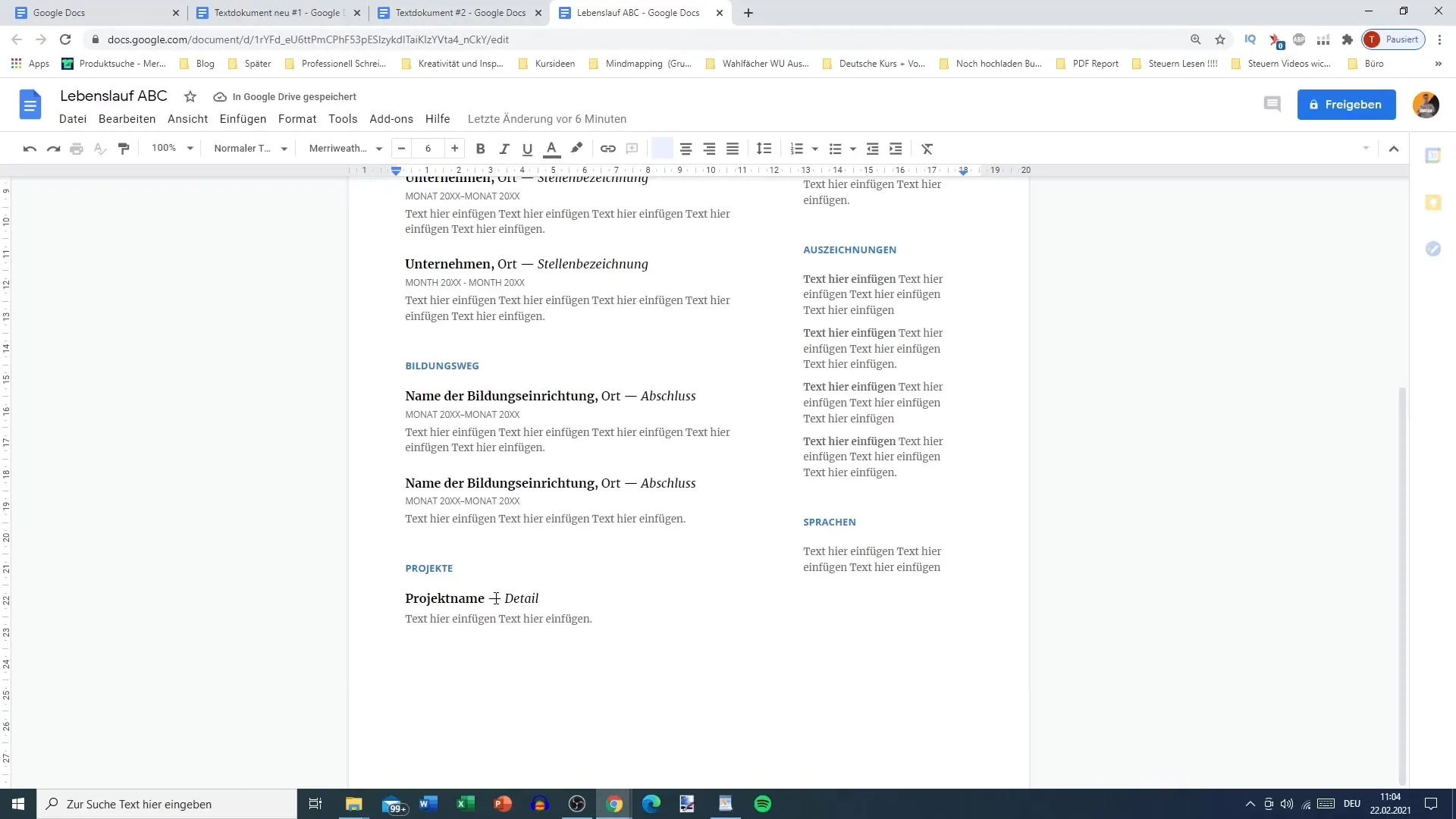
3. Kopioiminen ja nimeäminen
Voit luoda kopion asiakirjastasi, jos tarvitset eri versioita tekstistä. Valitse "Luo kopio" ja anna uudelle tiedostolle nimi, esimerkiksi "Teksti asiakirja 3". Lisäksi voit myös nimetä asiakirjat uudelleen "Tiedosto" -valikosta, jotta löydät ne helpommin.
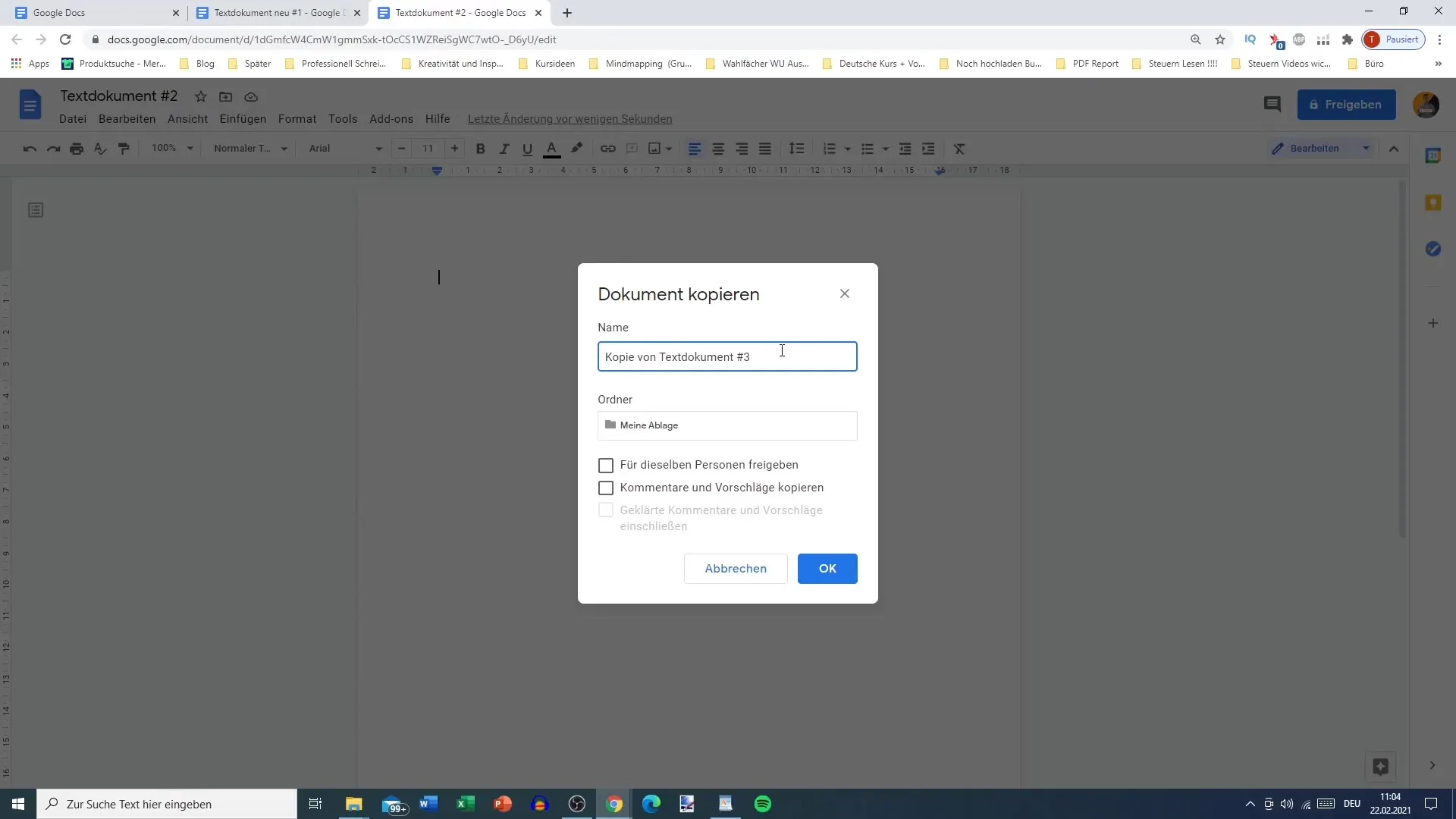
4. Versiohistorian tarkistaminen
Google Docsin mielenkiintoinen ominaisuus on versiohistoria. Löydät tämän myös "Tiedosto" -valikosta. Täällä näet kaikki muutokset ja eri versiot asiakirjastasi, mikä mahdollistaa aiempien latausten tarkistamisen ja tarvittaessa palauttamisen, jos olet vahingossa poistanut jotain.
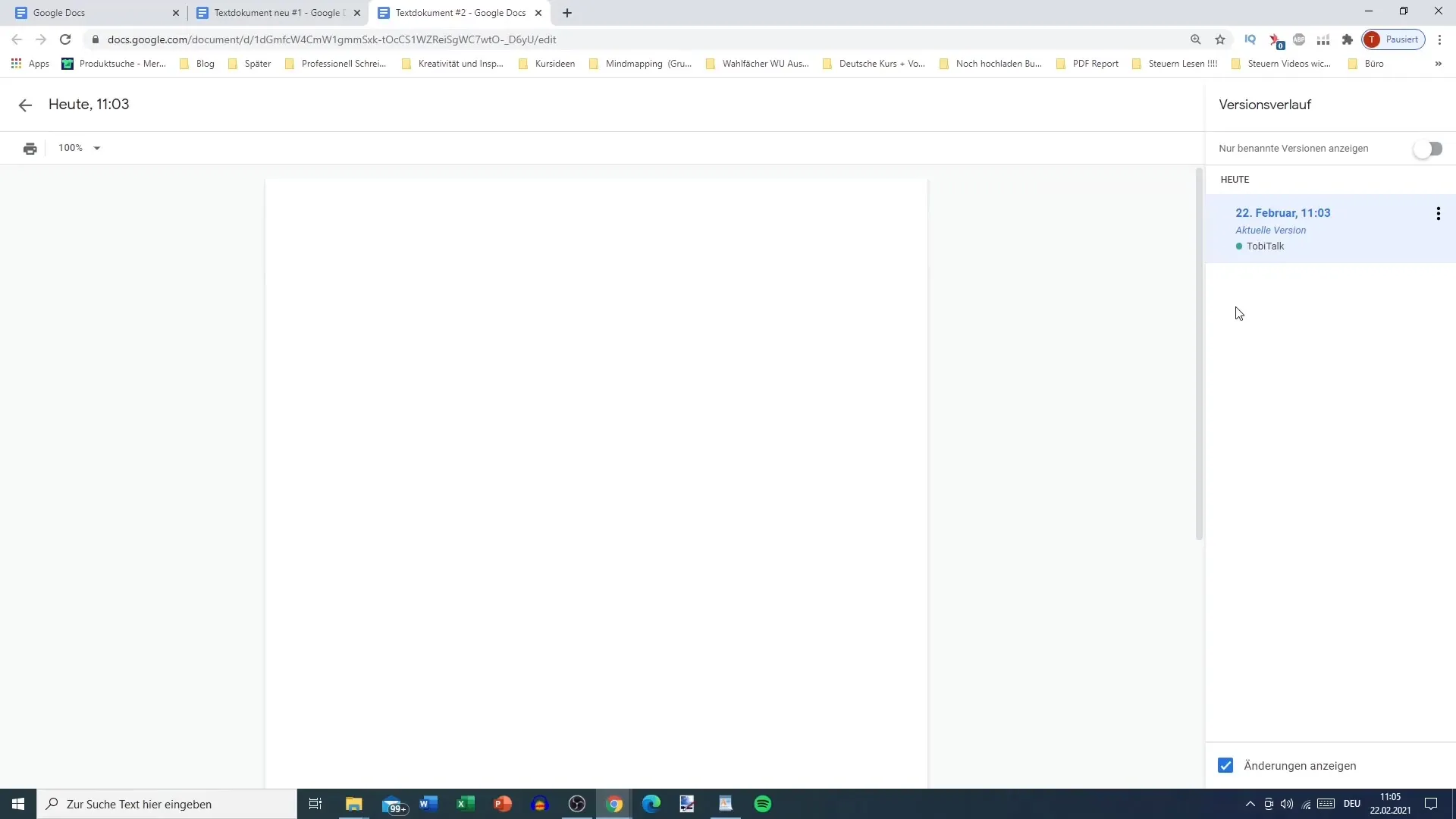
5. Asiakirjojen käyttö offline-tilassa
Jos suunnittelet työskentelyä ilman internetyhteyttä, on tärkeää tehdä asiakirja offline-käyttöön. Napsauta "Tiedosto" ja ota käyttöön offline-ominaisuus. Tämä tallentaa asiakirjan laitteellesi ja voit muokata sitä myös ilman verkkoyhteyttä. Harmaa ruksi vahvistaa, että kaikki on asetettu oikein.
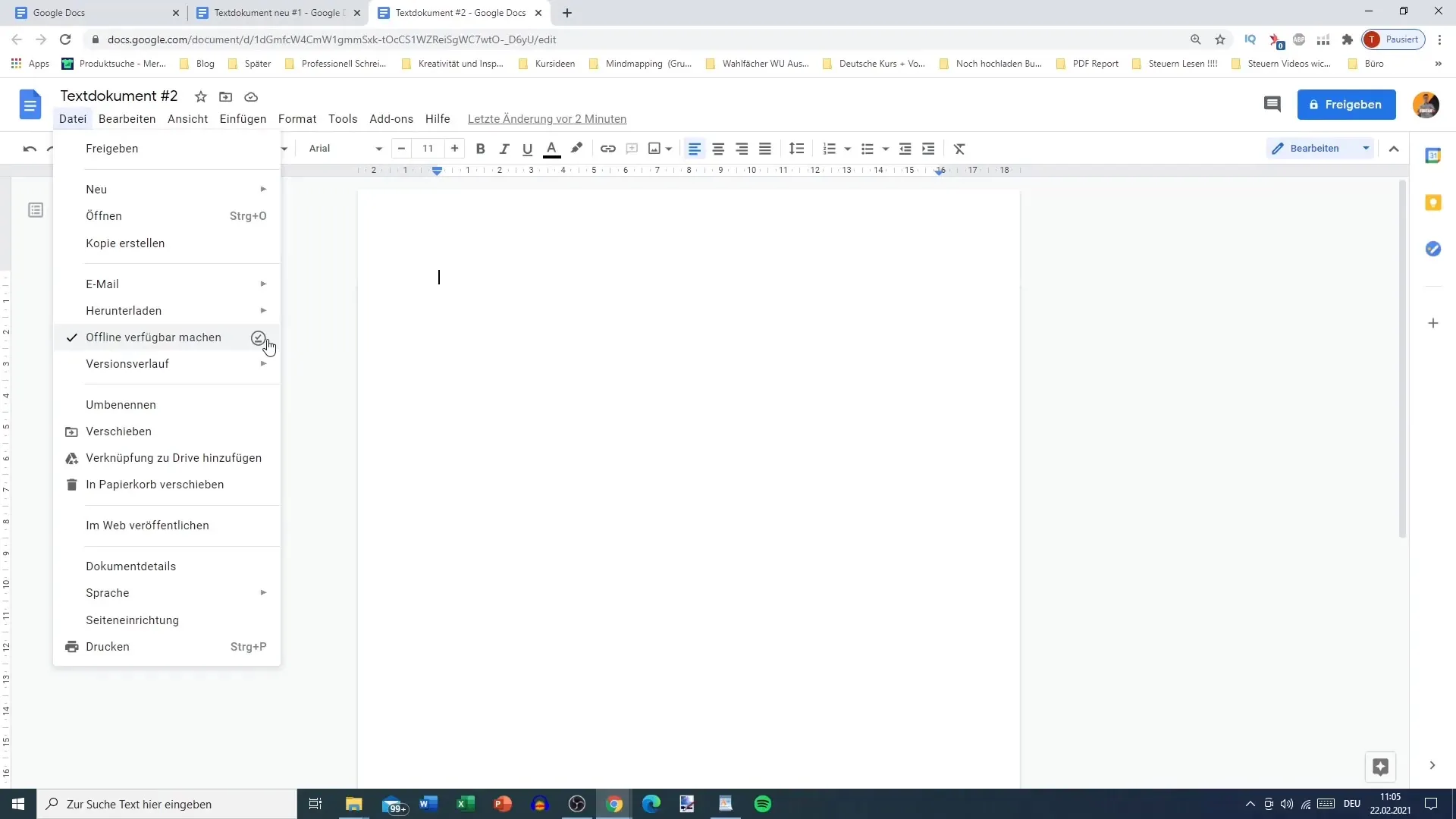
6. Asiakirjojesi rakenteen ja organisaation parantaminen
Paremman selkeyden saavuttamiseksi suosittelen järjestämään asiakirjasi eri kansioihin. Voit luoda uusia kansioita napsauttamalla vastaavaa painiketta Google Drivessa. Nimeämällä ohjeellisesti kuten "Teksti asiakirjat videokurssi" autat säilyttämään järjestyksen.
7. Kielen asettaminen oikolukuun ja puheentunnistukseen
Kielen asetus on tärkeä oikolukua ja puheentunnistusta varten. Voit mukauttaa kielen valikon kohdasta "Työkalut". Valitse haluamasi kieli, kuten suomi tai englanti (USA tai Iso-Britannia). Tämä on tärkeää varmistaaksesi, että tekstit tunnistetaan ja muotoillaan kieliopillisesti oikein.
8. Sivun asettelun perusteet
Sivun asettelu, mukaan lukien reunukset ja suuntaus, on tärkeä asiakirjojesi esittelyssä. Dokumenttisi tulisi olla hyvin rakenteellinen ja houkutteleva. "Tiedosto" -valikosta löydät sivun asettelun asetukset, joissa voit tehdä nämä mukautukset.
9. Asiakirjan tulostaminen
Kun asiakirjasi on valmis, voit lähettää sen tulostettavaksi. "Tiedosto" -valikosta löydät tulostusvaihtoehdon, jonka avulla voit mukauttaa erilaisia tulostusasetuksia ennen tulostamista.
10. Luo ensimmäiset tekstit
Kun olet tehnyt tarvittavat asetukset, olet nyt valmis kirjoittamaan ensimmäiset tekstisi Google Docsissa. Hyödynnä erilaisia toimintoja ja mahdollisuuksia tehdäksesi teksteistäsi yksilöllisiä ja tallentaaksesi ajatuksesi tehokkaasti.
Yhteenveto
Google Docsin perusasetusten muokkaaminen on olennaista tämän tehokkaan tekstinkäsittelyohjelman käytössä. Uusien dokumenttien luomisesta olemassa olevien tiedostojen avaamiseen ja työsi järjestämiseen Google Drivessa – kaikki nämä askeleet ovat ratkaisevia tehokasta työskentelyä varten. Huomioimalla kieliasetukset ja sivun asettelun luot itsellesi ihanteellisen työympäristön. Olet nyt hyvin valmistautunut organisoimaan ideoitasi ja olemaan tuottelias Google Docsissa.
Usein kysytyt kysymykset
Miten luon uuden dokumentin Google Docsissa?Mene "Tiedosto"-valikkoon, valitse "Uusi" ja voit valita joko tyhjän dokumentin tai mallin.
Miten tallennan dokumentin offline-tilassa?Aktivoi "Tiedosto"-valikossa offline-tila, jotta voit tallentaa dokumenttisi muokkausta varten ilman internetyhteyttä.
Miten muutan kieliasetukset oikolukuun?Mene "Työkalut"-valikkoon, valitse "Kieli" ja sitten haluamasi kieli.
Miten voin tarkistaa dokumentin versiohistorian?Napsauta valikossa "Tiedosto" ja sitten "Näytä versiohistoria". Siellä näet kaikki muutokset ja versiot.
Miten järjestän dokumenttini Google Drivessa?Luo uusia kansioita Google Drivessa ja järjestä dokumenttisi niihin sopiviin kategorioihin.


